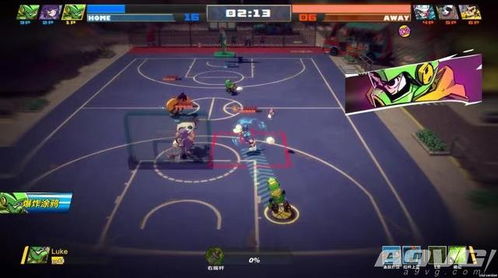usb装系统视频,轻松实现系统迁移与升级
时间:2024-12-31 来源:网络 人气:
你有没有想过,电脑装系统竟然也能变得如此轻松?没错,就是那个我们每天离不开的USB,它现在不仅能存储文件,还能帮你轻松完成电脑系统的安装。今天,就让我带你一起探索USB装系统的奇妙之旅吧!
一、USB装系统的魅力

想象你手中拿着一个小巧的U盘,轻轻一插,电脑系统就安装完成了。这听起来是不是很神奇?其实,这就是USB装系统的魅力所在。它不仅方便快捷,还能节省大量的时间和精力。
二、USB装系统的准备工作
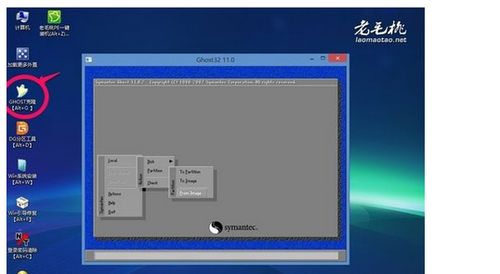
想要体验USB装系统的便捷,首先得做好准备工作。以下是一些必备的工具和材料:
1. USB闪存盘:容量至少8GB,确保没有重要数据。

2. 系统安装镜像:可以从官方网站下载Windows、Linux等系统的安装镜像。
3. U盘制作工具:如Windows PE、Rufus等,用于将系统镜像写入U盘。
三、制作USB启动盘
1. 选择U盘制作工具:打开下载好的U盘制作工具,选择“创建USB启动盘”功能。
2. 选择系统镜像:在弹出的窗口中,选择你下载的系统安装镜像文件。
3. 写入镜像:点击“开始”按钮,等待工具将系统镜像写入U盘。
四、设置BIOS启动顺序
1. 重启电脑:将制作好的USB启动盘插入电脑,重启电脑。
2. 进入BIOS设置:在启动过程中,按下相应的键(如F2、Del等)进入BIOS设置。
3. 设置启动顺序:找到“Boot”选项,将USB启动盘设置为第一启动设备。
五、安装系统
1. 启动系统:重启电脑,电脑会从USB启动盘启动。
2. 开始安装:按照屏幕提示,选择安装语言、区域和键盘布局,然后点击“下一步”。
3. 选择安装类型:选择“自定义(高级)”安装类型,然后点击“下一步”。
4. 分区磁盘:根据需要调整磁盘分区,然后点击“下一步”。
5. 开始安装:点击“下一步”,等待系统安装完成。
六、USB装系统的优势
1. 方便快捷:无需购买光盘,只需一个U盘即可完成系统安装。
2. 节省空间:U盘小巧便携,不会占用电脑的硬盘空间。
3. 兼容性强:支持多种操作系统,如Windows、Linux等。
4. 安全性高:U盘不易损坏,数据更安全。
七、注意事项
1. 选择正规渠道下载系统镜像:避免下载到病毒或恶意软件。
2. 备份重要数据:在制作USB启动盘之前,确保备份好重要数据。
3. 注意U盘质量:选择知名品牌的U盘,确保数据传输稳定。
通过以上步骤,相信你已经掌握了USB装系统的技巧。现在,你还可以轻松地给电脑换上新的操作系统,享受全新的使用体验。快来试试吧,让你的电脑焕发新生!
教程资讯
教程资讯排行